日期:2025-09-11
版本:1.0.0.9
日期:2025-09-11
版本:1.6.131
日期:2025-09-11
版本:13.0.0.2002
日期:2025-09-11
版本:2.0
日期:2025-09-11
版本:12.0.1006.0
Vovsoft Sound Recorder是一款特好用的的音频录制工具。它有着极简的的操作,而且还有很好的输入输出的设备,而且麦克风和扬声器分的很轻,Vovsoft Sound Recorder即使您没有将扬声器连接到机器,此实用程序也能派上用场,对这款软件有需要的小伙伴们快来下载吧!
Vovsoft Sound Recorder(音频录制工具)是一款非常好用的音频录制软件,这款软件可以使用 WASAPI 录制来自当前输入设备(麦克风)和当前输出设备(环回录制)的音频。
1、可以使用 WASAPI 录制来自当前输入设备(麦克风)和当前输出设备(环回录制)的音频。
2、您不必将麦克风放在计算机的扬声器上来录制音频。
3、即使您的 PC 上没有“立体声混音”选项,您也可以轻松地将来自任何 Windows PC 的声音录制为 WAV 文件。
4、当您只想快速捕捉麦克风的声音或 PC 播放的音乐时,即使您没有将扬声器连接到机器,此实用程序也能派上用场。
Vovsoft Sound Recorder使用方法
1、下载解压
2、无需安装
3、直接点击应用打开即可
如何解决PersistFile错误
一、IPersistFile ::保存失败,代码0x80070002
启用Windows 10 Defender的“ 受控文件夹访问”后,安装程序无法创建桌面图标(显示消息PersistFile :: Save failed,代码0x80070002)-尽管以管理权限运行。
此外,已安装的应用程序(未以管理特权运行)无法写入用户的文件夹,例如文档。
即使对于新文件或文件夹,也不会覆盖现有文件,这也会发生。这是Windows 10 Fall Creators Update中引入的Windows Defender勒索软件保护。
二、关闭受控文件夹访问
1、选择开始>设置>更新和安全性> Windows安全性>病毒和威胁防护。
2、在“病毒和威胁防护设置”下,管理设置。
3、在“受控文件夹访问”下,管理受控文件夹访问。
4、将受控的文件夹访问设置切换为“打开”或“关闭”。
日期:2025-09-11
版本:1.0.0.9
日期:2025-09-11
版本:1.6.131
日期:2025-09-11
版本:13.0.0.2002
日期:2025-09-11
版本:2.0
日期:2025-09-11
版本:12.0.1006.0

高音质DJ音乐盒网页版
下载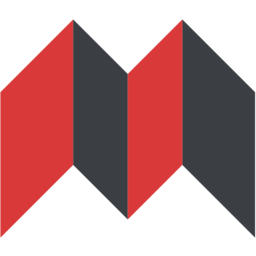
思源笔记3.3.2
下载
YY语音高级版
下载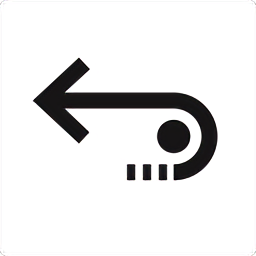
Stellar Data Recovery电脑版
下载84.55MB / 2025-07-23
248.80MB / 2025-07-09
2.79MB / 2025-08-22
63.90MB / 2025-07-08
1.90MB / 2025-09-07
210.99MB / 2025-06-09
374.16MB / 2025-01-24
京ICP备14006952号-1 京B2-20201630 京网文(2019)3652-335号 沪公网安备 31011202006753号违法和不良信息举报/未成年人举报:legal@3dmgame.com
CopyRight©2003-2018 违法和不良信息举报(021-54473036) All Right Reserved







玩家点评 (0人参与,0条评论)
热门评论
全部评论